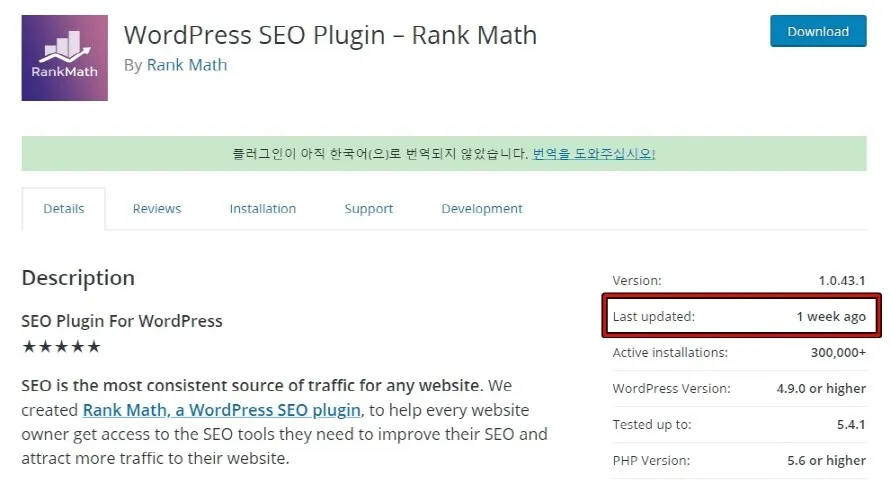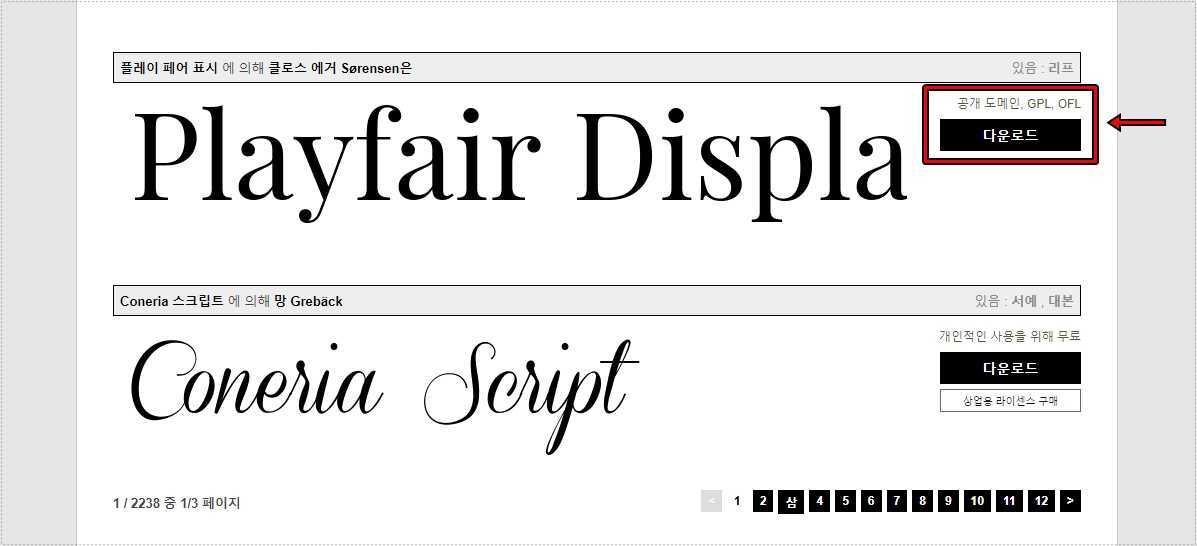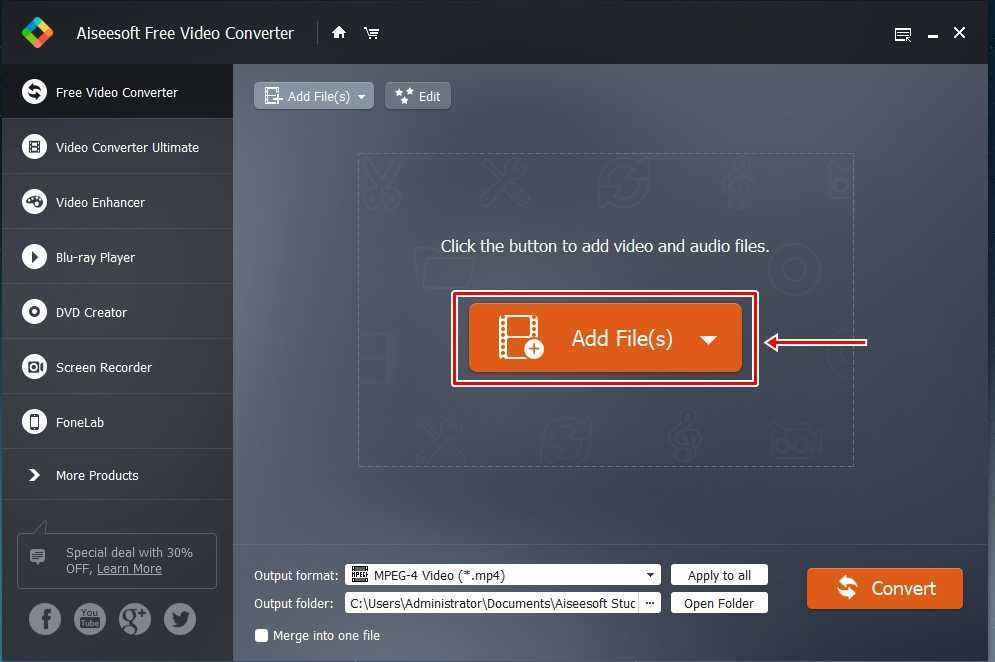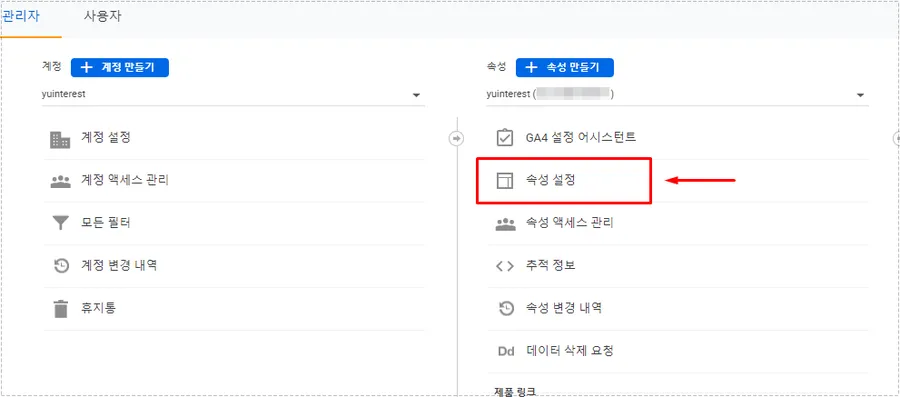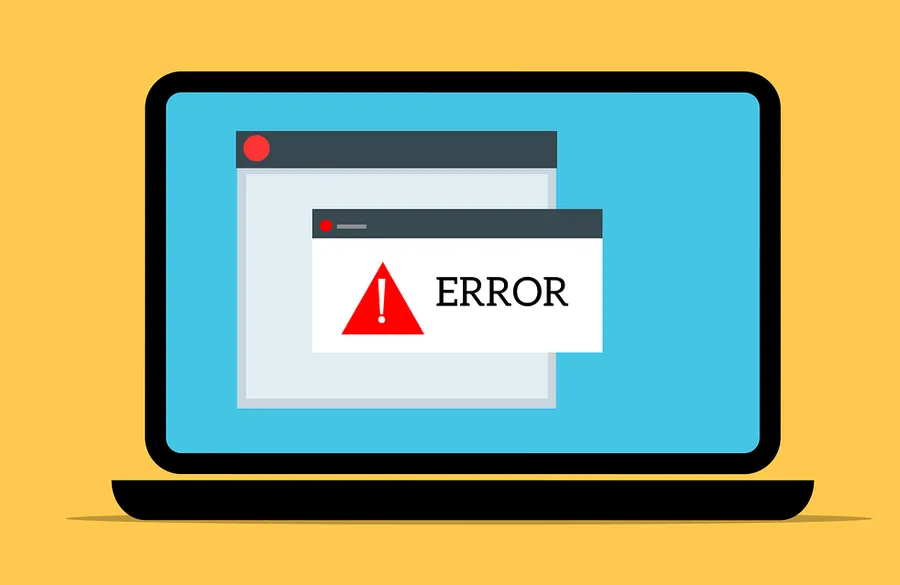익스플로러 업데이트가 종료되면서 크롬과 엣지 브라우저 사용자가 많이 늘었습니다. 그래서 엣지 사용 방법에 대해서도 많은 분들이 찾는데 그 중에서 시작 페이지 설정은 가장 편한 기능이기 때문에 소개를 드리려고 합니다.
시작 페이지를 모르시는 분들이 있는데 크롬 브라우저를 사용하셨던 분들이라면 얼마나 편한 기능인지 아실 것입니다. 처음 엣지 브라우저를 실행하게 되면 자주 사용하는 사이트가 한꺼번에 열리는 기능으로 미리 열리기 때문에 사용할 때 편하다고 할 수 있습니다.
저도 처음에는 해당 기능을 사용하지 않다가 블로그를 운영하면서 접속하는 사이트가 많아지게 되어서 기능을 사용하게 되었는데 브라우저를 열 때마다 다 열려있기 때문에 다시 접속할 필요가 없어서 정말 편하게 사용하고 있습니다.
엣지 브라우저 시작 페이지 설정은 그리 어렵지 않기 때문에 아래의 설명을 보시고 편한 기능을 사용해보시길 바랍니다.
목차
엣지 브라우저 설정
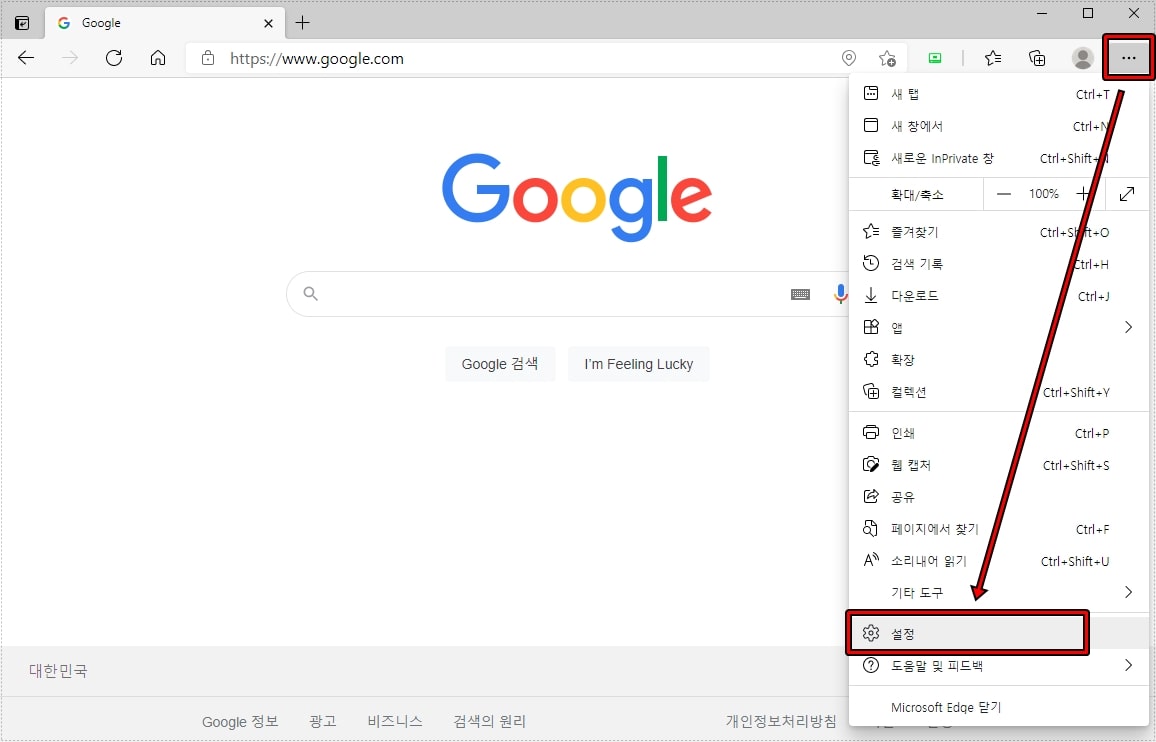
엣지 브라우저를 실행하게 되면 오른쪽 상단에 점 세개 모양을 보실 수 있을 것입니다. 그것을 클릭하게 되면 위의 화면처럼 메뉴들이 나오게 되고 여기서 설정으로 들어가시면 됩니다.
시작 페이지 설정하기
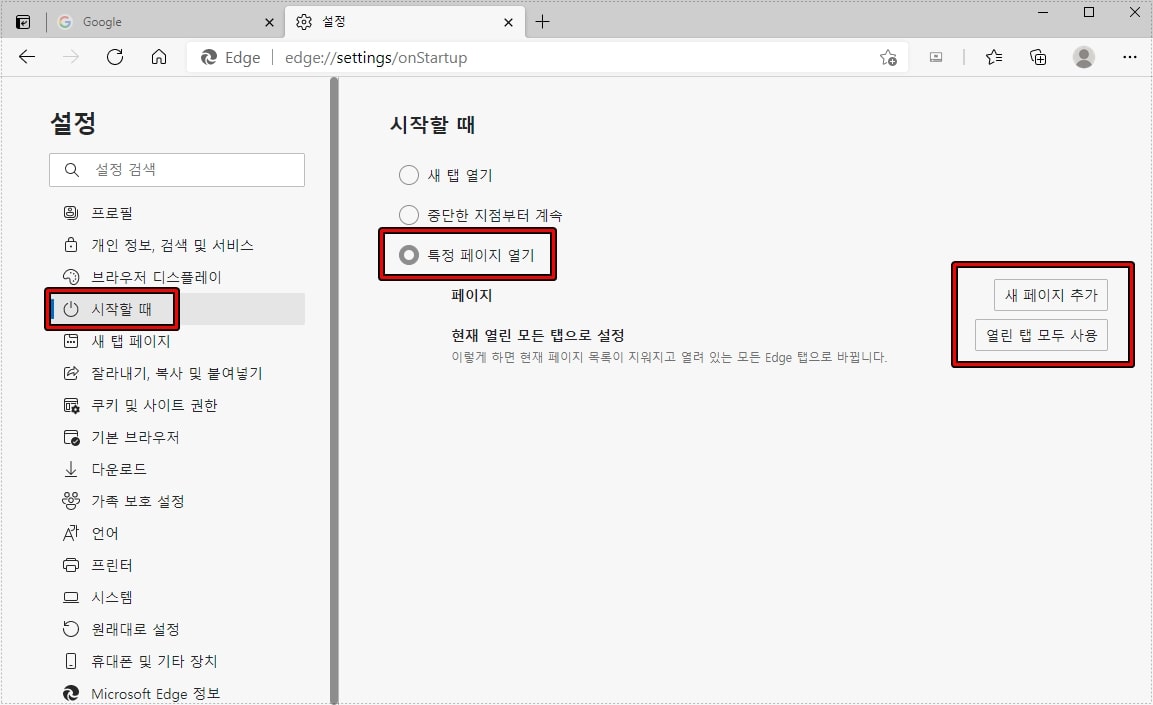
설정으로 들어가게 되면 위와 같이 왼쪽에 다양한 설정들이 나오게 되는데 여기서 크롬에서 시작 페이지라고 할 수 있는 ‘ 시작할 때 ‘로 들어가시면 됩니다.
시작할 때로 들어가게 되면 크롬에서 보았던 것이 나오게 되는데 ‘ 특정 페이지 열기 ‘ 체크하신 후 2가지 기능을 이용해서 시작 페이지를 설정하시면 됩니다.
- 새 페이지 추가 : 직접 사이트 주소를 입력해서 시작 페이지를 설정
- 열린 탭 모두 사용 : 이것은 현재 열려있는 사이트들을 저장해서 시작 페이지로 지정
새 페이지 추가로 할 수도 있지만 가장 편한 방법은 시작 페이지로 설정할 사이트들을 미리 새 탭으로 다 열어두신 후에 열린 탭 모두 사용을 클릭해서 저장하는 것이 가장 편합니다.
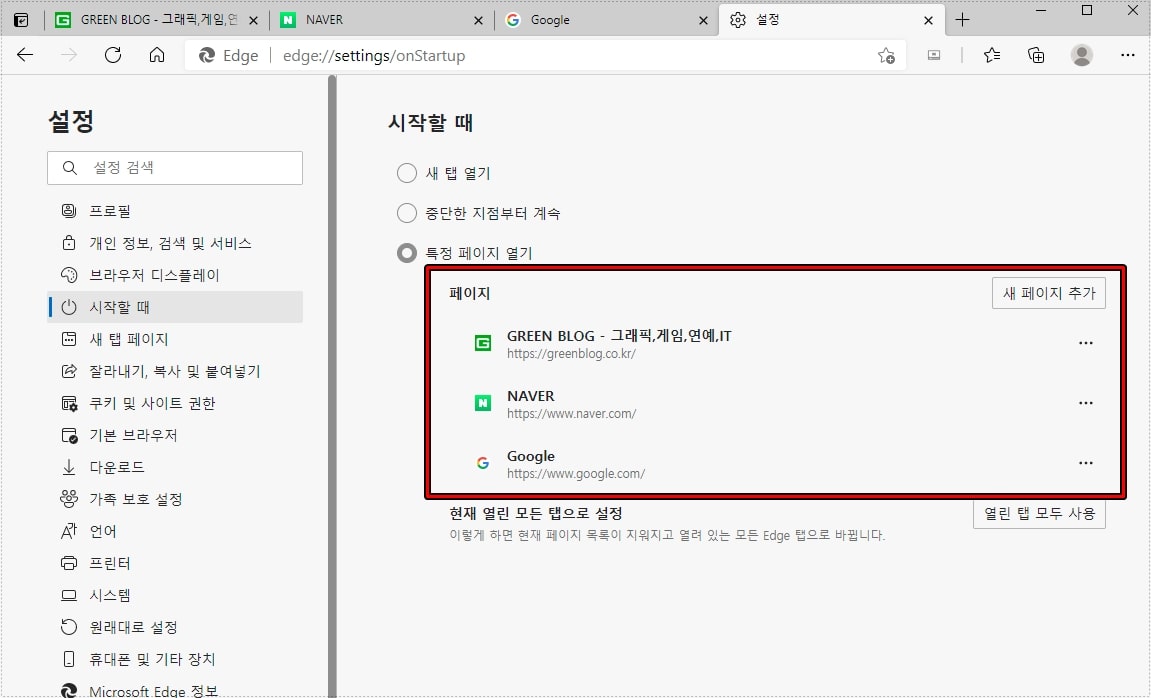
열린 탭 모두 사용으로 설정하게 되면 위에 보이는 것처럼 현재 열려있는 사이트들이 목록으로 정리가 됩니다. 삭제를 할 수도 있고 새 페이지 추가로 개별로 추가도 할 수도 있습니다.
크롬과 같은 방식이기 때문에 크롬 브라우저를 사용하셨던 분들이라면 엣지 브라우저도 쉽게 하실 수 있을 것입니다. 시작 페이지는 자주 사용하는 사이트들을 브라우저 실행시 자동으로 열리게 하는 것이기 때문에 많은 사이트들을 사용하시는 분들이라면 필수적인 기능이라고 할 수 있습니다.
위의 설명을 보시고 엣지 브라우저 설정에서 시작 페이지 목록을 만들어서 편하게 사용해보시길 바랍니다. – 문제가 발생할 경우 마이크로소프트 커뮤니티 참고